Một bảng tính Excel với vô số con số có thể khiến bạn cảm thấy choáng váng và khó tập trung. Tuy nhiên, khi bạn khám phá sức mạnh của các quy tắc định dạng có điều kiện (Conditional Formatting), việc nhận biết sự thay đổi, xu hướng hay những điểm bất thường trong dữ liệu sẽ trở nên dễ dàng hơn rất nhiều. Một bảng tính được trực quan hóa sinh động sẽ nhanh chóng thu hút sự chú ý đến những thông tin quan trọng nhất, giúp bạn nắm bắt insight tức thì và đưa ra quyết định nhanh chóng.
Cho dù bạn đang phân tích doanh số, quản lý dự án hay theo dõi bất kỳ bộ dữ liệu số nào, việc áp dụng các thủ thuật định dạng có điều kiện trong Excel không chỉ giúp cải thiện khả năng đọc mà còn nâng cao tính chuyên nghiệp cho báo cáo của bạn. Bài viết này, từ thuthuatmoi.net, sẽ hướng dẫn bạn bốn kỹ thuật mạnh mẽ để biến những con số khô khan thành thông tin trực quan, dễ hiểu.
Biến Dữ Liệu Số Thành Thanh Dữ Liệu Trực Quan
Khi xem xét các con số, việc so sánh bằng hình ảnh có thể giúp bộ não của chúng ta nhanh chóng nhận diện các mẫu hình và mối quan hệ. Dù là số lượng, tỷ lệ phần trăm hay tiền tệ, việc thêm các thanh ngang thông qua tính năng định dạng có điều kiện trong Excel có thể giúp bạn khai thác thông tin chi tiết chỉ trong nháy mắt.
Ví dụ dưới đây sẽ sử dụng một báo cáo đơn giản cho thấy doanh số bán hàng của các sản phẩm trong ba tháng (Tháng 1, Tháng 2 và Tháng 3).
Để áp dụng các thanh ngang cho dữ liệu số, bạn hãy chọn thẻ Home (Trang chủ), nhấp vào Conditional Formatting (Định dạng có điều kiện) > Data Bars (Thanh Dữ liệu), sau đó chọn một trong các tùy chọn trong phần Gradient Fill (Tô màu chuyển tiếp) hoặc Solid Fill (Tô màu đặc).
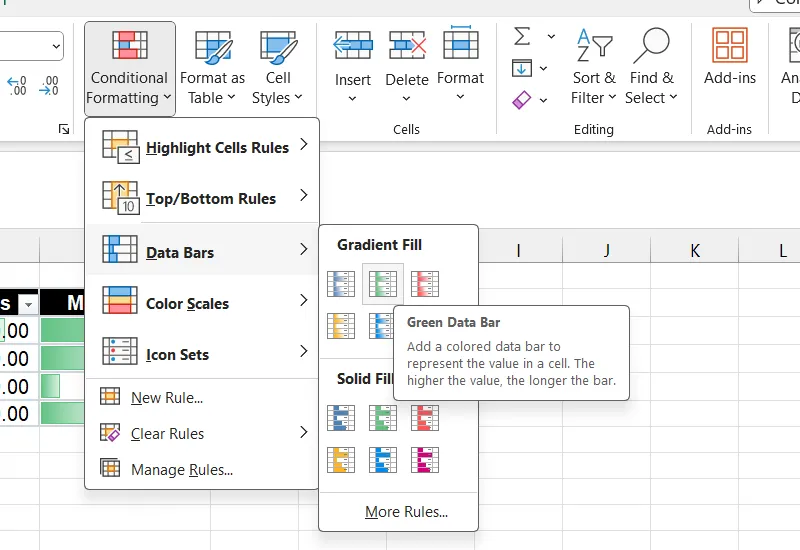 Menu chọn Data Bars trong Định dạng có điều kiện của Excel, minh họa cách thêm thanh dữ liệu trực quan.
Menu chọn Data Bars trong Định dạng có điều kiện của Excel, minh họa cách thêm thanh dữ liệu trực quan.
Khi các thanh dữ liệu được áp dụng, bạn có thể ngay lập tức nhìn thấy sản phẩm nào đang hoạt động tốt nhất mà không cần phải nhìn vào từng con số cụ thể. Như trong ví dụ, máy tính xách tay là sản phẩm bán chạy nhất trong tất cả các tháng, trong khi tai nghe có doanh số thấp nhất.
Trực Quan Hóa Xu Hướng Với Bộ Biểu Tượng
Ưu điểm lớn nhất của các biểu tượng là tính trực quan của chúng, cho phép bạn phân loại dữ liệu rõ ràng hơn. Chẳng hạn, đặt một mũi tên xanh hướng lên bên cạnh một con số có thể ngay lập tức chỉ ra một xu hướng tăng mà không cần phải nhìn vào chính con số đó.
Để thêm một biểu tượng, bạn hãy nhấp vào Conditional Formatting (Định dạng có điều kiện) > Icon Sets (Bộ Biểu tượng) và chọn một trong các tùy chọn có sẵn.
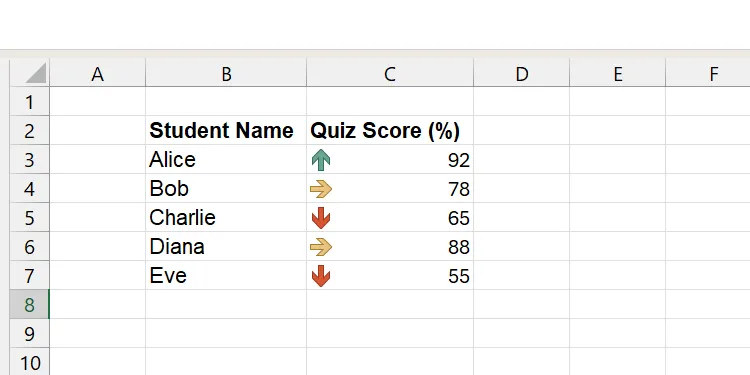 Bảng dữ liệu Excel hiển thị xu hướng tăng giảm bằng các bộ biểu tượng mũi tên, giúp trực quan hóa dữ liệu bán hàng.
Bảng dữ liệu Excel hiển thị xu hướng tăng giảm bằng các bộ biểu tượng mũi tên, giúp trực quan hóa dữ liệu bán hàng.
![]() Menu lựa chọn bộ biểu tượng (Icon Sets) trong tính năng Định dạng có điều kiện của Excel.
Menu lựa chọn bộ biểu tượng (Icon Sets) trong tính năng Định dạng có điều kiện của Excel.
Tiếp theo, bạn cần định nghĩa thế nào là “xu hướng tăng” hoặc “xu hướng giảm”. Nhấp vào Conditional Formatting (Định dạng có điều kiện) > Manage Rules (Quản lý Quy tắc).
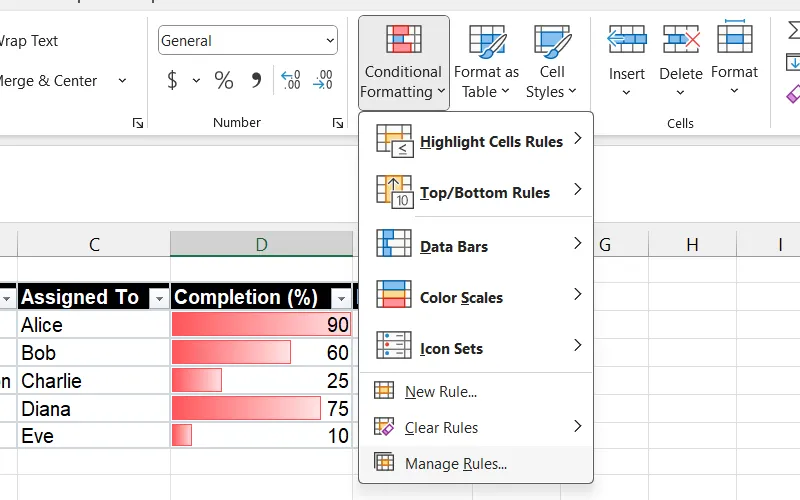 Giao diện Quản lý Quy tắc Định dạng có Điều kiện (Conditional Formatting Rules Manager) trong Excel.
Giao diện Quản lý Quy tắc Định dạng có Điều kiện (Conditional Formatting Rules Manager) trong Excel.
Chọn bộ biểu tượng bạn vừa tạo và nhấp vào nút Edit Rule (Chỉnh sửa Quy tắc).
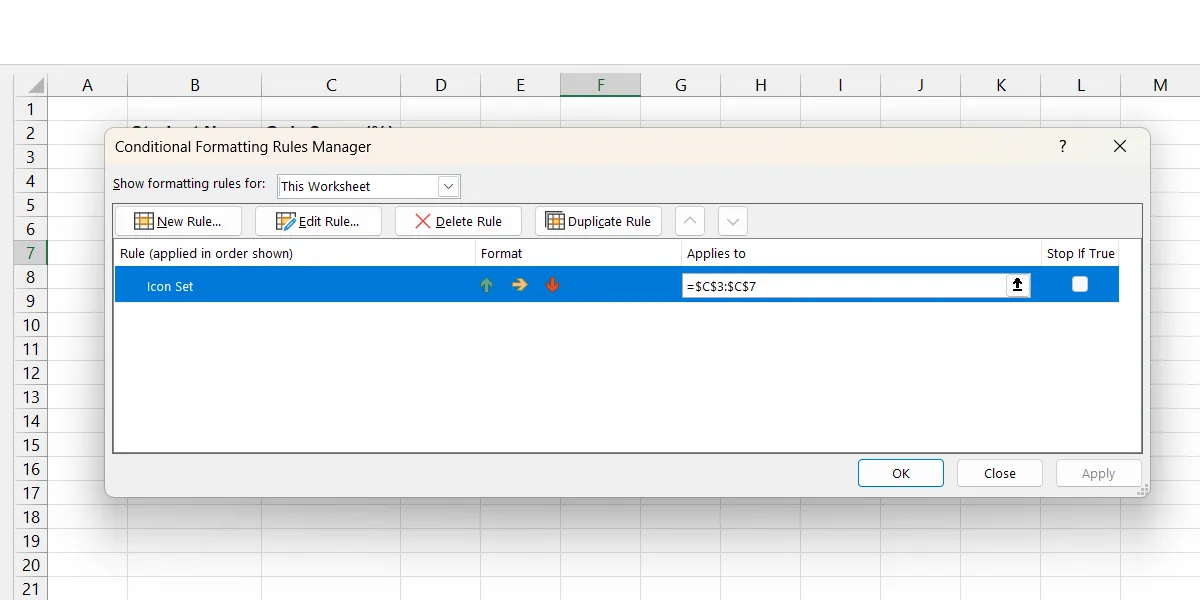 Hộp thoại Quản lý Quy tắc Định dạng có Điều kiện trong Excel, đang chọn quy tắc Bộ biểu tượng để chỉnh sửa.
Hộp thoại Quản lý Quy tắc Định dạng có Điều kiện trong Excel, đang chọn quy tắc Bộ biểu tượng để chỉnh sửa.
Tại đây, bạn có thể thiết lập cách hiển thị các biểu tượng dựa trên giá trị của ô. Ví dụ, khi đặt When value is (Khi giá trị là) thành 90 và toán tử thành >= (lớn hơn hoặc bằng) có nghĩa là khi giá trị lớn hơn hoặc bằng 90, một mũi tên xanh sẽ xuất hiện bên cạnh ô đó.
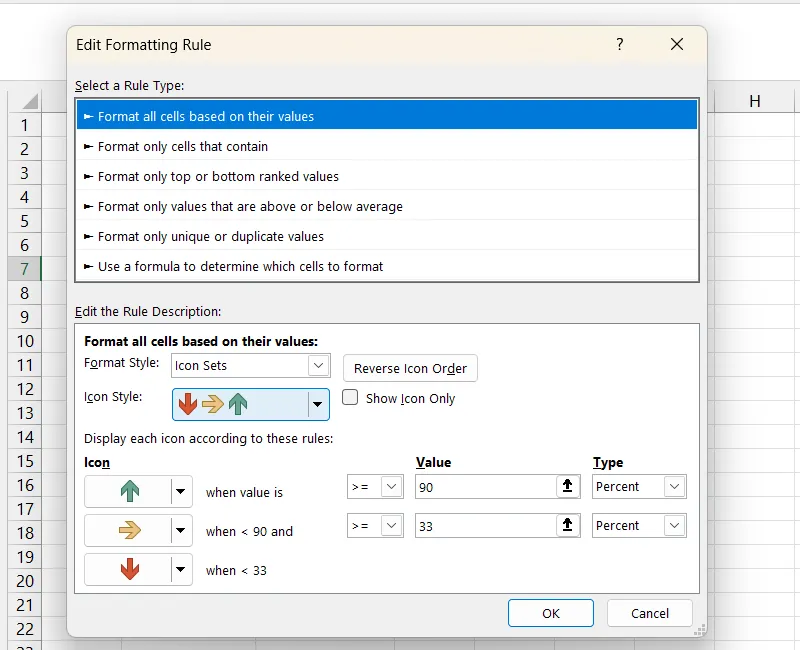 Cửa sổ Chỉnh sửa Quy tắc Định dạng (Edit Formatting Rule) trong Excel, thiết lập hiển thị biểu tượng dựa trên giá trị ô.
Cửa sổ Chỉnh sửa Quy tắc Định dạng (Edit Formatting Rule) trong Excel, thiết lập hiển thị biểu tượng dựa trên giá trị ô.
Sau đó, nhấp OK và nhấp OK lần nữa để áp dụng các thay đổi.
Ngoài việc chỉ ra xu hướng, bạn có thể sử dụng các bộ biểu tượng để biểu thị nhiều điều khác. Ví dụ, các ngôi sao có thể chỉ ra những người hoặc sản phẩm có hiệu suất cao nhất, hoặc một biển báo dừng có thể biểu thị dữ liệu có vấn đề cần chú ý.
Tô Màu Toàn Bộ Hàng Dựa Trên Giá Trị Ô Cụ Thể
Tô màu nổi bật một hàng trong bảng tính Excel là một cách tuyệt vời để chỉ ra điều bạn muốn người khác tập trung ngay lập tức. Trong ví dụ này, chúng ta sẽ xem xét một báo cáo dữ liệu về trạng thái các nhiệm vụ. Excel sẽ tự động tô màu đỏ cho những nhiệm vụ đã quá hạn dựa trên cột Due Date (Ngày Đến Hạn – cột D).
Để thực hiện điều đó, nhấp vào Conditional Formatting (Định dạng có điều kiện) > New Rule (Quy tắc Mới). Chọn Use a formula to determine which cells to format (Sử dụng công thức để xác định ô cần định dạng), và dưới mục Format values where this formula is true (Định dạng các giá trị khi công thức này đúng), nhập công thức sau:
=$D3<TODAY()Trong công thức trên, $D3 cho Excel biết cột chứa các ô cần kiểm tra. TODAY() là một hàm ngày tháng trong Excel trả về ngày hiện tại. Toàn bộ công thức có nghĩa là nếu một ngày trong cột Due Date nhỏ hơn ngày hiện tại, chúng ta muốn áp dụng định dạng có điều kiện.
Để đặt màu nền, nhấp vào nút Format (Định dạng) trong cửa sổ New Formatting Rule (Quy tắc Định dạng Mới). Sau đó, chọn thẻ Fill (Tô màu) và chọn màu đỏ từ danh sách các màu. Cuối cùng, nhấp OK.
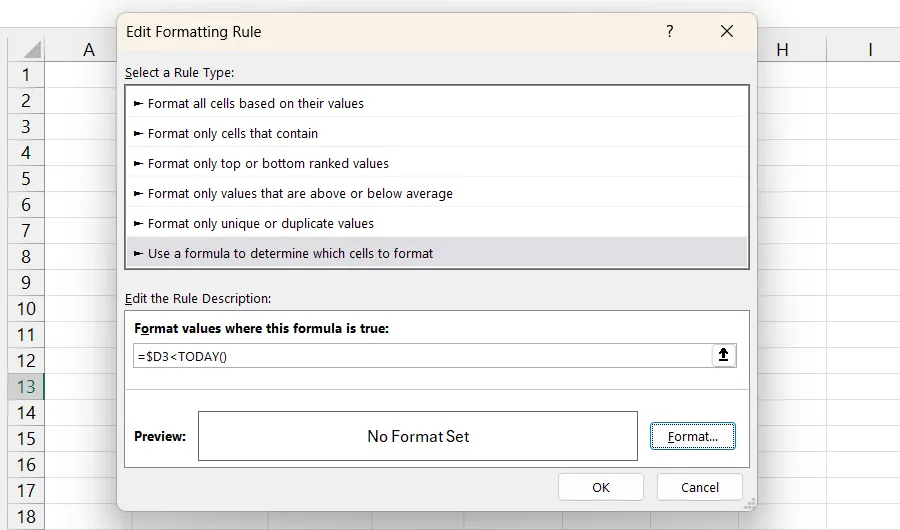 Cửa sổ Quy tắc Định dạng Mới trong Excel, với công thức `=$D3<TODAY()` để tô màu các hàng có ngày quá hạn.
Cửa sổ Quy tắc Định dạng Mới trong Excel, với công thức `=$D3<TODAY()` để tô màu các hàng có ngày quá hạn.
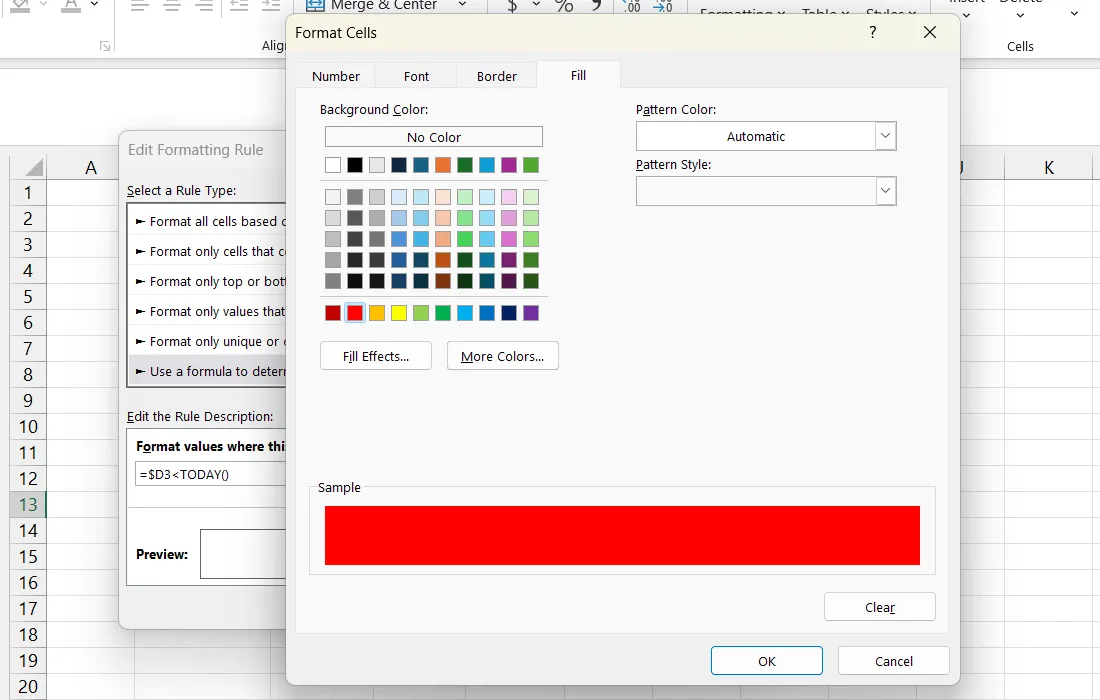 Hộp thoại Định dạng Ô trong Excel, tab "Tô màu" (Fill), minh họa cách chọn màu nền cho định dạng có điều kiện.
Hộp thoại Định dạng Ô trong Excel, tab "Tô màu" (Fill), minh họa cách chọn màu nền cho định dạng có điều kiện.
Sau đó, nhấp OK và nhấp OK lần nữa để áp dụng các thay đổi. Bạn sẽ thấy rằng với mỗi hàng mà ngày đến hạn sớm hơn ngày hôm nay (tại thời điểm viết là 12/4/2025), toàn bộ hàng sẽ được tô sáng.
Tô Màu Xen Kẽ Hàng Động (Zebra Shading)
Một con ngựa vằn có các sọc đen trắng xen kẽ, đó là nguồn gốc của khái niệm “zebra shading” (tô màu xen kẽ). Đây là một cách tuyệt vời để phân tách các hàng một cách trực quan, giúp người xem dễ dàng theo dõi hàng mà họ đang xem. Bằng cách sử dụng định dạng có điều kiện, bạn có thể động tạo các sọc xen kẽ cho báo cáo của mình, tự động cập nhật khi bạn thêm hoặc xóa hàng.
Để thực hiện điều đó, chọn tất cả các hàng bạn muốn thêm hiệu ứng tô màu xen kẽ, bao gồm cả các hàng có thể thêm vào trong tương lai, sau đó nhấp vào Conditional Formatting (Định dạng có điều kiện) > New Rule (Quy tắc Mới). Chọn Use a formula to determine which cells to format (Sử dụng công thức để xác định ô cần định dạng), và dưới mục Format values where this formula is true (Định dạng các giá trị khi công thức này đúng), nhập công thức sau:
=MOD(ROW(),2)=0Công thức trên sẽ làm cho các hàng chẵn được định dạng có điều kiện, trong khi các hàng lẻ sẽ giữ nguyên màu trắng.
Bây giờ, nhấp vào Format (Định dạng) và chọn màu xám nhạt từ danh sách các màu trong thẻ Fill (Tô màu). Sau đó, bạn sẽ thấy hiệu ứng tô màu xen kẽ đã được áp dụng cho các ô đã chọn. Và khi bạn xóa hoặc thêm một hàng trong phạm vi đó, định dạng vẫn được duy trì.
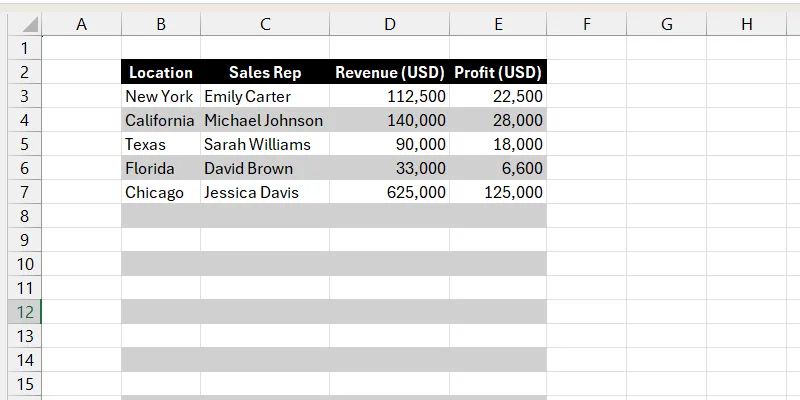 Bảng tính Excel hiển thị tô màu xen kẽ hàng (zebra shading), giúp dễ dàng theo dõi dữ liệu.
Bảng tính Excel hiển thị tô màu xen kẽ hàng (zebra shading), giúp dễ dàng theo dõi dữ liệu.
Với những thủ thuật định dạng có điều kiện đơn giản này, người xem sẽ thấy các báo cáo Excel của bạn không chỉ dễ đọc mà còn hấp dẫn hơn rất nhiều. Hãy thử áp dụng các kỹ thuật này vào báo cáo tiếp theo của bạn và xem liệu chúng có tạo ra sự khác biệt lớn hay không.


